Cómo arreglar el -error fatal de JavaScript- de Discord en un ordenador con Windows 10
Actualizado 2023 de enero: Deje de recibir mensajes de error y ralentice su sistema con nuestra herramienta de optimización. Consíguelo ahora en - > este enlace
- Descargue e instale la herramienta de reparación aquí.
- Deja que escanee tu computadora.
- La herramienta entonces repara tu computadora.
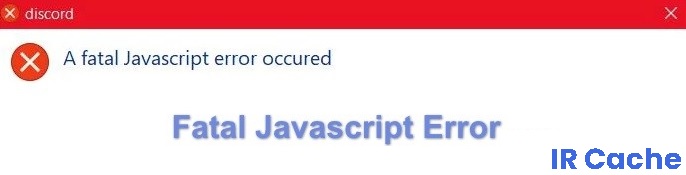
Muchos usuarios de Discord ven un error cada vez que abren el programa. Discord no se inicia y aparece el mensaje de error "Se ha producido un error fatal de javascript".
Aunque se trata de un error común, existen varios métodos eficaces para solucionarlo. Si ves un error fatal de javascript en Discord, sigue estos consejos.
¿Qué causa un "error fatal de javascript"?
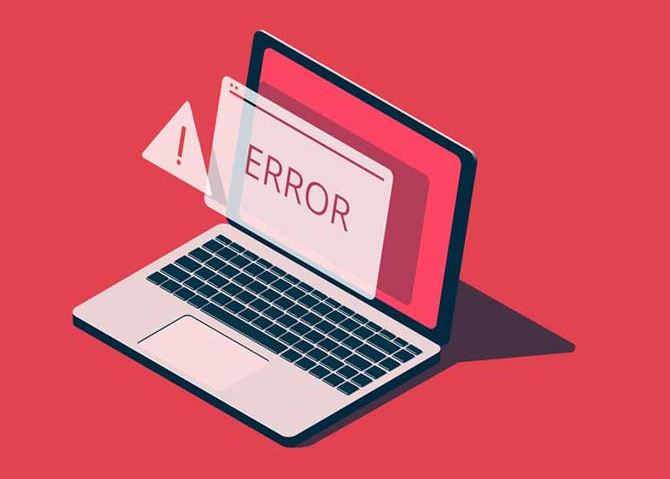
Notas importantes:
Ahora puede prevenir los problemas del PC utilizando esta herramienta, como la protección contra la pérdida de archivos y el malware. Además, es una excelente manera de optimizar su ordenador para obtener el máximo rendimiento. El programa corrige los errores más comunes que pueden ocurrir en los sistemas Windows con facilidad - no hay necesidad de horas de solución de problemas cuando se tiene la solución perfecta a su alcance:
- Paso 1: Descargar la herramienta de reparación y optimización de PC (Windows 11, 10, 8, 7, XP, Vista - Microsoft Gold Certified).
- Paso 2: Haga clic en "Start Scan" para encontrar los problemas del registro de Windows que podrían estar causando problemas en el PC.
- Paso 3: Haga clic en "Reparar todo" para solucionar todos los problemas.
Cuando se produce un error fatal de JavaScript en Discord, su causa no es inmediatamente evidente. En la mayoría de los casos, sin embargo, se debe a una instalación defectuosa de Discord o a otra aplicación o servicio (como tu software antivirus) que no permite que funcione correctamente.
¿Cómo reparar el "Error fatal de JavaScript"?
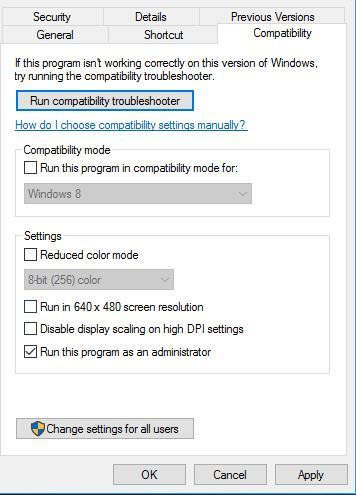
Iniciar Discord como administrador
- Haz clic con el botón derecho del ratón en el icono de Discord y selecciona "Propiedades".
- Aparecerá un cuadro de diálogo. Haz clic en "Compatibilidad" y luego en "Ejecutar este programa como administrador".
- A continuación, haga clic en "Aplicar" y "Aceptar".
- Ahora haga doble clic en el icono para iniciar la aplicación.
Desinstalar Discord Appdata
- Pulse Windows + R en su teclado, se abrirá un cuadro de diálogo.
- Introduzca "%appdata%" como se muestra en la imagen siguiente y haga clic en "Aceptar".
- Haz clic en la carpeta "Discord" y pulsa "Eliminar" para borrar todos los archivos.
- Ahora vuelve a pulsar el atajo de teclado Windows + R, y se abrirá un cuadro de diálogo.
- Introduzca "%localappdata%" como se muestra en la imagen siguiente y haga clic en "Aceptar".
- Haz clic en la carpeta "Discordia" y pulsa la tecla "Borrar" para eliminar todos los archivos.
Cambio del tipo de inicio del servicio de experiencia de audio y vídeo de Windows de calidad
- Pulse Windows + R en su teclado, busque "servicios".MSC" y pulse "OK".
- Busque "Experiencia de audio y vídeo de calidad en Windows"." Haga clic con el botón derecho y seleccione "Propiedades".
- Se abrirá un cuadro de diálogo. Haga clic en el botón "Stop".
- Ahora haga clic en "Inicio" para reiniciar los servicios.
- Haga clic en "Tipo de inicio" y ajústelo a "Automático".
- Haga clic en "Login" y luego en "Browse".
- Pegue el nombre de su cuenta en el cuadro de texto "Introducir nombre de objeto seleccionable" y haga clic en "Aceptar".
- Haga clic en "Aplicar" y luego en "Aceptar".
- Ahora reinicie su ordenador.
Uso del símbolo del sistema
- Busque Símbolo del sistema en la barra de búsqueda y haga clic con el botón derecho del ratón.
- Haz clic en "Ejecutar como administrador".
- Escriba "gpupdate /force" como se muestra a continuación. El proceso de actualización de la política aparecerá en la pantalla y luego se completará.
- Una vez que la actualización de la política esté completa, puedes intentar reiniciar Discord.
Preguntas frecuentes
¿Qué es un error fatal de JavaScript?
Una de las principales causas de los errores fatales de JavaScript de Discord es la instalación incorrecta del software. El usuario debe desinstalar Discord del sistema y luego volver a instalarlo para solucionar el error.
¿Por qué Discord siempre informa de un error de JavaScript?
Discord o sus ajustes pueden estar corruptos - En este caso, la instalación de Discord es la culpable, así que restablece los ajustes o reinstala la aplicación. Discord se está ejecutando con privilegios de administrador - Se sabe que ejecutar Discord con privilegios de administrador causa este problema, así que asegúrate de eliminar esa opción.
¿Cómo puedo eliminar el error de Discord Java Script?
- Eliminar los archivos de Discord en Localappdata y Appdata.
- Pon en la lista blanca los archivos de instalación de Discord con tu software antivirus.
- Desinstala y vuelve a instalar Discord.

